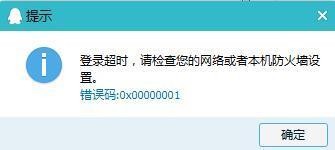1、首先在电脑开始菜单打开控制面板,在查看方式选择大图标,找到windows防火墙并将其打开,如图:
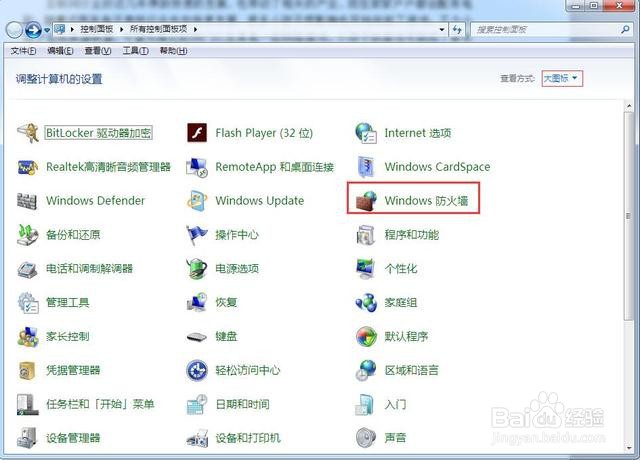
2、点击后调出windows防火墙窗口,接着点击“高级设置”选项。如图:
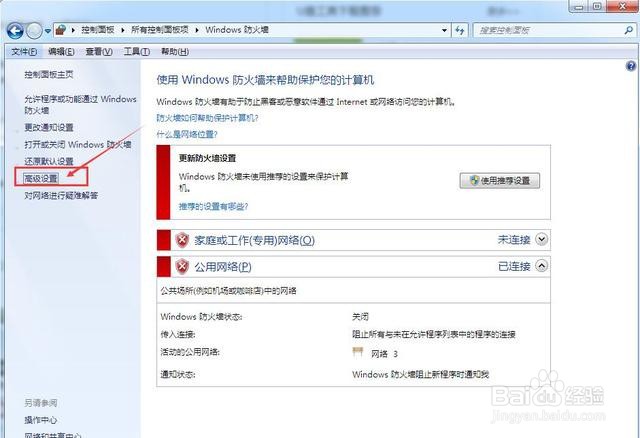
3、点击后弹出高级安全w坡纠课柩indows防火墙”窗口,在左边栏目里选中“出站规则”右键点击,接着选择“新建规则”,如图:
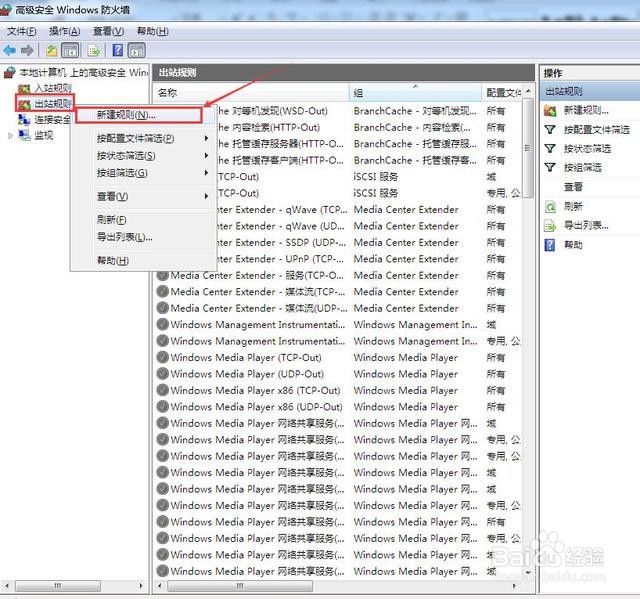
4、新建后,点击选中“程序”,接着点击下一步。如图:
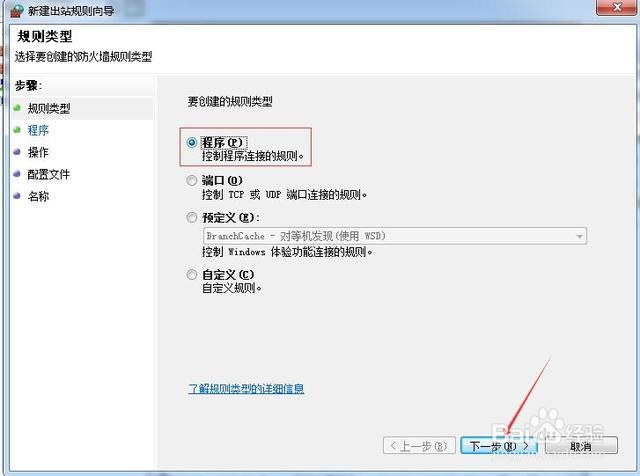
5、下一步后,浏览找到要限制联网的软件程序的位置,这里小编以QQ作为示例。(家长可选择电脑上的游戏)选择完成点击下一步。如图:
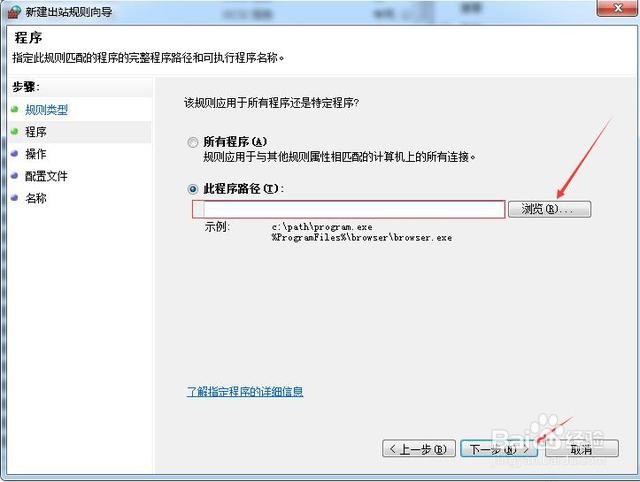
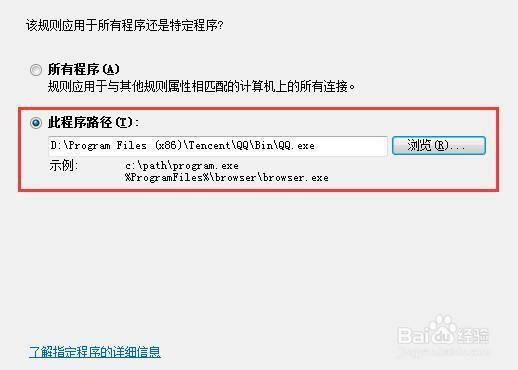
6、点击下一步后,在新建出站规则向导界面点击“阻止链接”,并点击“下一步”如图:
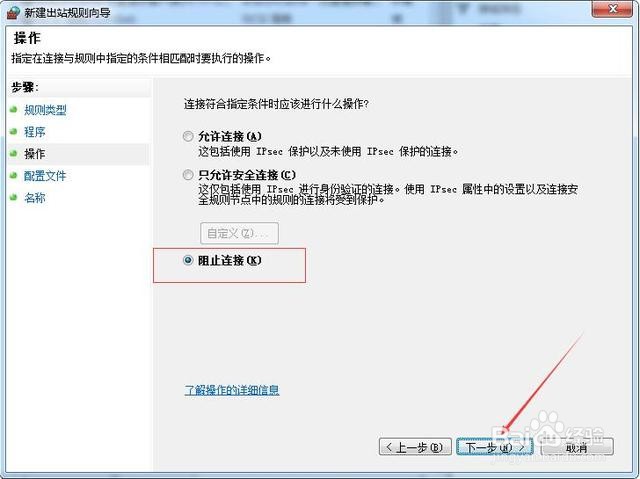
7、点击后跳转新的页面,根据需要进行设置即可,如图:
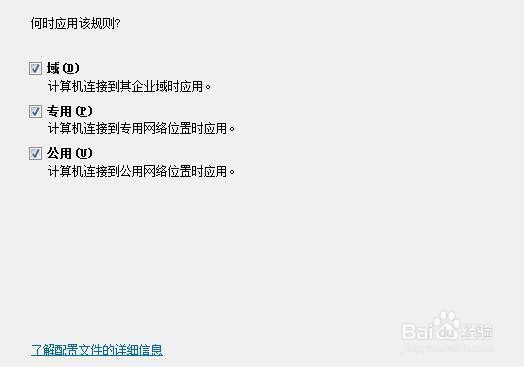
8、设置完成后,回到电脑桌面,点击登录,就出现无法联网的提示。如图: